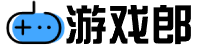如果游戏已经在运行游戏模式,则复选框已处于选中状态。win10游戏模式怎么关1、打开win10开始菜单,点击左下角的“设置”按钮。需要注意的是,win10从1709版本开始,系统就默认启用游戏模式了。win10游戏模式会优先把计算机资源分配给游戏程序,在一定程度上,能起到稳定帧率的作用。

win10如何开启或者关闭游戏模式啊?
在1709版本中,开始-设置-游戏-游戏模式中并没有出现开关。
若要打开游戏模式:
打开游戏,在游戏画面中通过按“Windows 徽标键 + G”打开游戏录制工具栏。
在游戏录制工具栏中选择“设置”。
在“常规”选项卡中,勾选“对于此游戏使用比赛模式”复选框。
某些游戏可能自动打开游戏模式。如果游戏已经在运行游戏模式,则复选框已处于选中状态。
win10游戏模式怎么关
1、打开win10开始菜单,点击左下角的“设置”按钮。
2、在设置界面,选择“游戏”,进入“游戏模式”一栏。
3、如果游戏模式的开关处于开启状态,只要将其关闭即可。
需要注意的是,win10从1709版本开始,系统就默认启用游戏模式了。
对于不想用游戏模式的用户,每次重装完系统,都得手动进行关闭。
win10游戏模式会优先把计算机资源分配给游戏程序,在一定程度上,能起到稳定帧率的作用。
对于高配置电脑而言,它没有太大用处。对于中低配电脑而言,还是有一点好处的。
win10游戏模式怎么用
1、开始按钮点击右键,选择“设置”,2、点击“游戏”,
3、点击左侧”游戏模式“,右侧开启“使用游戏模式”,
4、当游戏模式启动后,系统会更多地将CPU资源和GPU资源分配给游戏程序,让后者在帧数和性能表现上都比以前更加稳定,更加统一,更加可预见。微软的最大目标,是要让Windows 10成为“最适合游戏的操作系统”。在游戏模式下,一切和游戏不相关,也并非必要的后台任务将被暂停或推迟执行。接下来,系统还将调节处理器优先级,避免多任务进行给游戏带来性能上的影响。